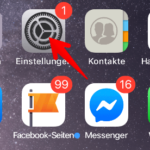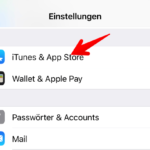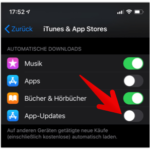Updates von Apps sind besonders wichtig, weil damit oft auch Sicherheitslücken geschlossen werden. Aber auch wenn eine App auf Ihrem iPhone oder iPad nicht richtig funktioniert, sollten Sie nach einer Aktualisierung für die Anwendung suchen. Optional können Sie unter iOS Updates automatisch installieren lassen.
Entwickler veröffentlichen regelmäßig Aktualisierungen für ihre Apps. Nicht immer geht es dabei nur um neue Funktionen oder ein anderes Outfit. In vielen Fällen werden bekannte Sicherheitslücken geschlossen, die beispielsweise Ihre Privatsphäre oder die Datensicherheit gefährden. Deshalb ist es wichtig, dass Sie Updates regelmäßig installieren. Besonders wichtig ist das bei populären Apps wie WhatsApp oder Instagram. Im schlimmsten Fall kann es bei einer veralteten App-Version passieren, dass diese nicht mehr korrekt funktioniert.
Unter iOS haben Sie zwei Möglichkeiten. Sie können manuell über den App Store nach neuen Updates suchen oder Sie aktualisieren die Apps vollkommen automatisch. Haben Sie automatische App-Updates aktiviert, dann werden alle neuen Versionen der auf Ihrem iPhone oder iPad installierten Apps automatisch geladen und installiert. Dabei können Sie selbst entscheiden, ob das auch über eine mobile Internetverbindung geschehen soll oder ob Updates nur über WLAN installiert werden.
Der Einkauf im App Store von Apple ist für Nutzer von iPhone, iPad und Co völlig normal. Aber was ist, wenn die App nicht das hält, was die Entwickler versprechen oder der kostenpflichtige iCloud-Speicher nicht
Manuell nach verfügbaren Updates für Apps suchen
Nachfolgend erklären wir Ihnen, wie Sie auf Ihrem iPhone oder iPad manuell nach App-Updates suchen. Das ist nur notwendig, wenn Sie automatische Updates nicht aktiviert haben.
- Öffnen Sie den App Store von Apple über das blaue Icon auf Ihrem Bildschirm (1). Die rote Zahl in der rechten oberen Icon-Ecke zeigt Ihnen die Anzahl der verfügbaren App-Updates an,
- Im App Store wechseln Sie ganz unten auf den Reiter „Updates“ (2).
- Anschließend werden alle verfügbaren Updates mit dem Button „Aktualisieren“ angezeigt (3). Klicken Sie auf den Button, um die App zu laden und zu installieren.
- Weiter unten finden Sie Anwendungen, die Sie vor Kurzem aktualisiert haben.
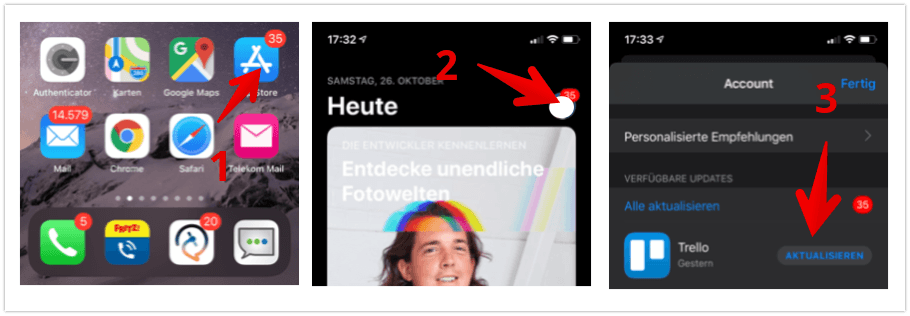
Automatische Updates unter iOS auf dem iPhone oder iPad aktivieren
Wenn Sie sich um die Installation von Aktualisierungen nicht kümmern möchten, dann aktivieren Sie auf Ihrem iPhone oder iPad einfach die automatischen Updates. Die App-Updates werden nach ihrer Veröffentlichung automatisch geladen und installiert, sodass die manuelle Suche nicht notwendig ist. Sie können die Funktion derzeit nicht im App Store aktivieren. So geht’s:
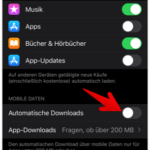
Achtung: Der mobile Download belastet Ihr mobiles Datenvolumen. Sie sollten diese Option nur wählen, wenn Sie eine Flatrate mit ausreichend Datenvolumen nutzen.
Ganz gleich ob Sie Updates manuell oder automatisch durchführen. Wir raten auf jeden Fall, dass Sie alle Aktualisierungen regelmäßig installieren. Nur so schützen Sie Ihre Privatsphäre optimal.
Sehen Sie sich auch unsere weiteren Anleitungen zum Thema Sicherheit und Privatsphäre für das iPhone an.